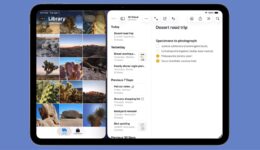So ändern Sie den Standard-Webbrowser auf dem iPhone oder iPad
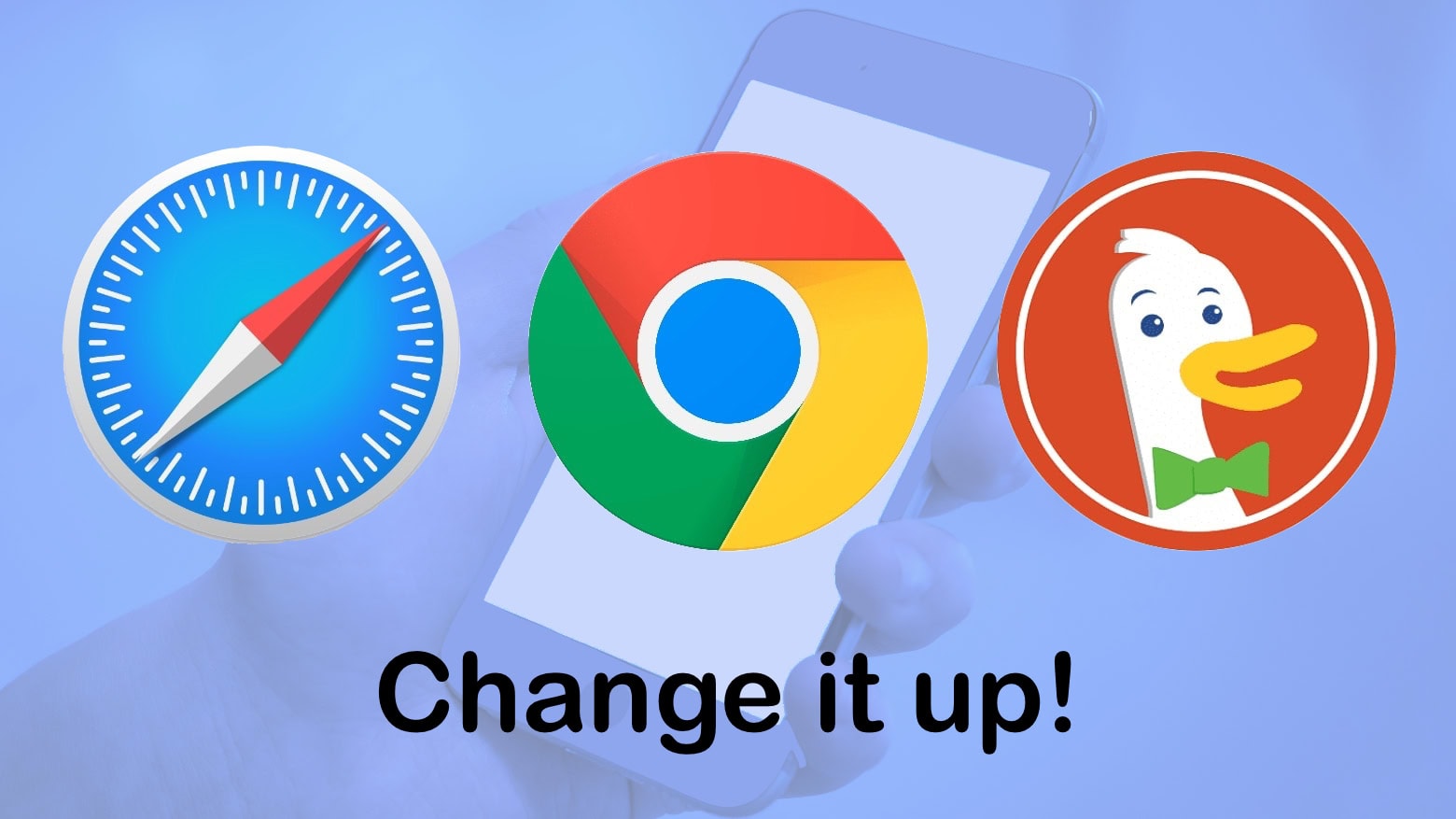
Sie sind kein Safari-Fan? Sie können den Standard-Webbrowser auf Ihrem iPhone oder iPad ganz einfach ändern. Wenn Sie Google Chrome bevorzugen, können Sie Safari beim Tippen auf Links auf Ihrem Telefon oder Tablet überspringen. Und das ist nicht die einzige Option.
Der Wechsel ist einfach, die Einstellung ist allerdings etwas versteckt. So gehen Sie vor:
Machen Sie Safari, DuckDuckGo usw. zu Ihrem bevorzugten Browser
In den letzten Schlagzeilen wurde viel darüber gesprochen, dass die Europäische Union Apple dazu gezwungen hat, iPhone-Nutzern zu erlauben, eine Reihe von Drittanbieter-Anwendungen als Standard anstelle der eigenen von Apple festzulegen. Das könnte in anderen Teilen der Welt Neid hervorrufen. Aber es ist für jeden möglich, den Standard-Webbrowser auf iPhones und iPads zu ersetzen.
Das ist nichts Neues. Es ist seit der Einführung von iOS 14 im Jahr 2020 eine Option. Dennoch ist es möglich, dass viele iPhone- und iPad-Benutzer sich dessen nicht bewusst sind. Wenn dies auf Sie zutrifft, lesen Sie weiter, um zu erfahren, wie Sie Ihren bevorzugten Browser zum Standard auf Ihrem Telefon oder Tablet machen.
Ein wichtiger Vorbehalt
Bevor wir beginnen, ist es wichtig, dass Sie wissen, dass der Browser diese Funktion ausdrücklich unterstützen muss. Wir wissen mit Sicherheit, dass Chrome, DuckDuckGo, Microsoft Edge und Firefox alle als Standardbrowser in iOS und iPad OS funktionieren. Wenn Sie jedoch einen unbekannten Browser bevorzugen, kann dieser möglicherweise nicht Ihr Standardbrowser für das iPhone werden.
So ändern Sie den Standardbrowser des iPhone oder iPad
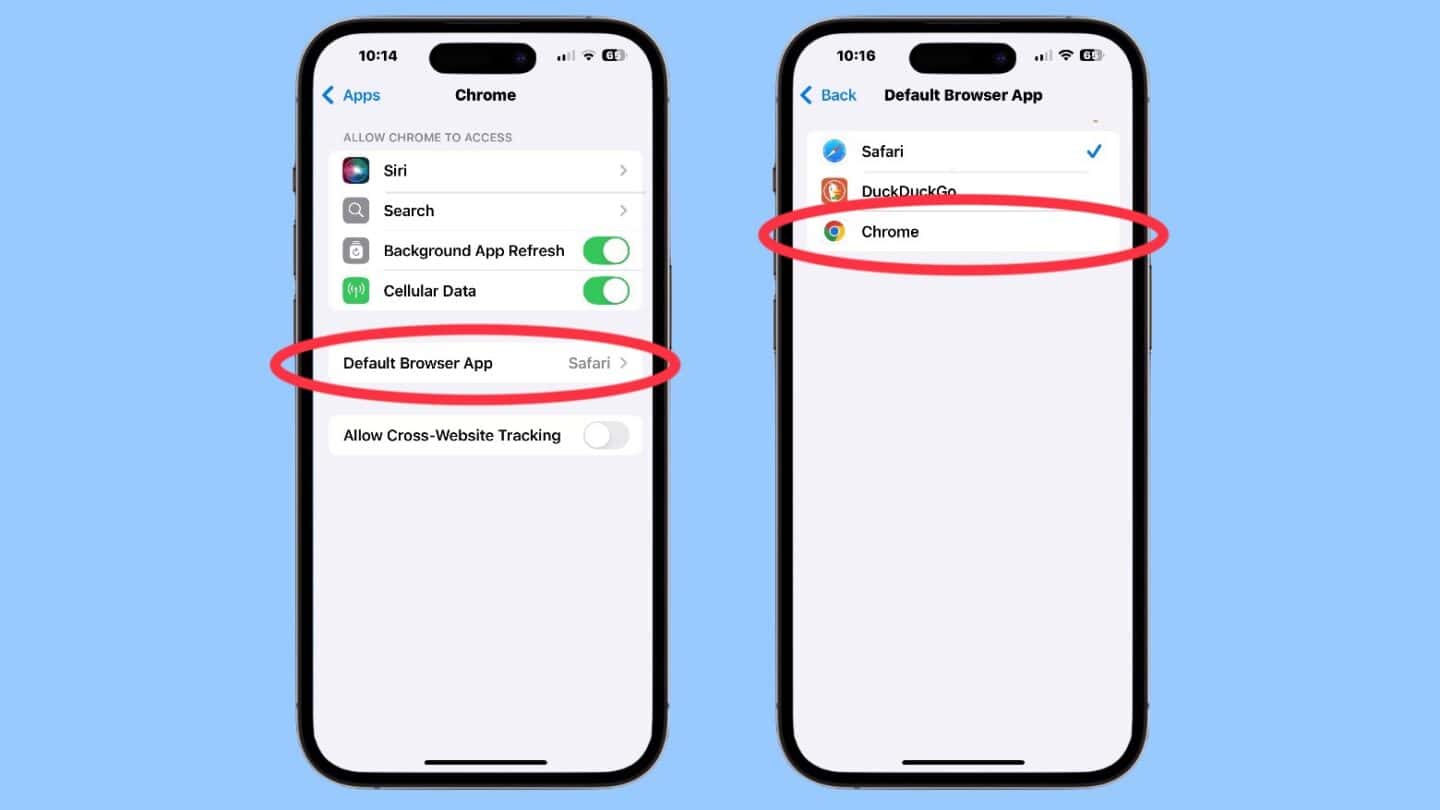
Bild: Ed Hardy/Cult of Mac
Anstatt die Einstellung an einer logischen Stelle zu platzieren, versteckte Apple die Steuerelemente, um einen Webbrowser zum Standard zu machen, in den eigenen Einstellungen dieser App. Um zu sehen, wie das geht, verwenden wir Chrome als Beispiel.
1. Gehen Sie zum Einstellungen Anwendung auf Ihrem iPhone oder iPad, scrollen Sie in der linken Spalte nach unten, bis Sie zur Liste für Chromund tippen Sie dann darauf.
2. Auf der resultierenden Seite sehen Sie eine Option für Standard-Browser-App. Tippen Sie darauf.
3. Daraufhin wird eine Liste aller Webbrowser angezeigt, die Sie als Standard-Webbrowser Ihres iPhones festlegen können. In unserem Beispiel sind das DuckDuckGo, Safari und Chrome. Wählen Sie den gewünschten Browser aus und verlassen Sie dann die Anwendung „Einstellungen“. Das ist alles.
Um diese Änderung zu testen, öffnen Sie eine E-Mail mit einer darin enthaltenen URL und tippen Sie auf den Link. Anstelle von Safari sollte nun Ihr gewählter Browser geöffnet werden.
Wir hoffen, dass iOS und iPadOS in Zukunft ein Fenster in der App „Einstellungen“ erhalten, in dem Standard-Apps festgelegt werden können, wie dies in der Europäischen Union der Fall ist. Das würde diesen Prozess logischer machen.
Diesen Beitrag zum Ändern des Standardbrowsers auf dem iPhone oder iPad haben wir ursprünglich am 18. September 2020 veröffentlicht. Wir haben ihn mit neuen Informationen aktualisiert.